Windows 10'da Denetim Masasını Hala Açmanın Dört Yolu

Denetim Masası, Ayarlar uygulaması tarafından kullanımdan kaldırılıyor, ancak şimdilik Windows 10'da erişebilirsiniz.
Bir parçası olan klasik Kontrol PaneliWindows 3.0 sürümünden beri, nihayet günbatımı yıllarında. Windows 10'un her bir revizyonunda Microsoft, Denetim Masası'nda bulunan öğelerin çoğunu yavaş yavaş kullanımdan kaldırıyor ve bunları yeni Ayarlar uygulamasında bulunan modern arayüzlerle değiştiriyor. Ayarlar uygulaması Denetim Masası'nın yerini almıştır, ancak yine de yalnızca Denetim Masası'ndan gerçekleştirebileceğiniz birkaç görev vardır. İçerik Oluşturucu Güncellemesi adı verilen en son düzeltme, diğer değişikliklerin yanı sıra Uygulamaları yönetmek ve Temaları değiştirmek için yeni kategoriler ekleyerek bunu daha da ileri götürüyor. Bekletme ayarlarından biri için Windows 10'da Denetim Masasına erişmeniz gerekiyorsa veya yalnızca klasik Denetim Masası arayüzünü tercih ediyorsanız, buna nasıl erişeceğiniz aşağıda açıklanmıştır.
Windows 10'da Eski Denetim Masası'nı bulun
Güç menüsünde bulunmaması, Kontrol Panelinin çıkış yolunda olduğunu gösteren en son işarettir. Tuşuna bastığınızda Windows tuşu + X, artık yalnızca Ayarlar menüsünü bulacaksınız. Kontrol Paneli hala etrafta, sadece görünümden gizlenmiş.
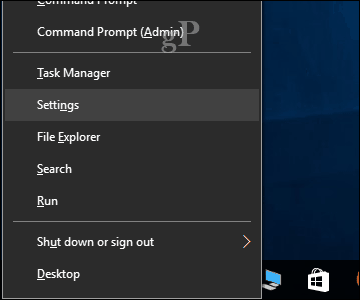
Başlatmak için kullanabileceğiniz ilk yöntem run komutudur. Windows tuşu + R tuşlarına basın ardından yazın: kontrol ardından Enter tuşuna basın. Voila, Kontrol Paneli geri döndü; üzerine sağ tıklayabilir, ardından rahat erişim için Görev Çubuğuna Sabitle'yi tıklayabilirsiniz.
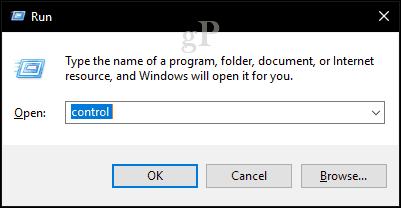
Denetim Masasına erişmenin başka bir yolu da Dosya Gezgini'nden almaktır. Adres Çubuğu'na tıklandığında Denetim Masası ve diğer konumlara hızlı bir bağlantı sağlanır.
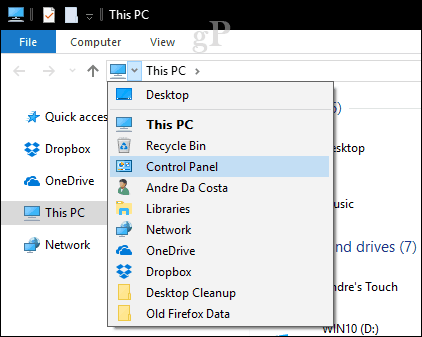
Arama, onu bulmanın başka bir yoludur. Başlat'a tıklayın, yazın: Kontrol Paneli sonra Enter tuşuna basın.
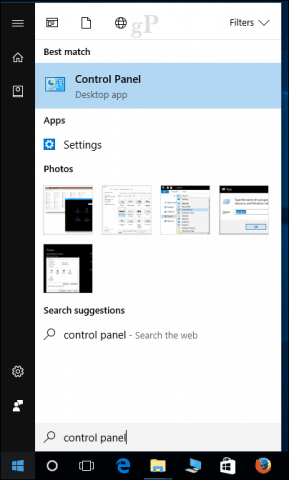
Ayrıca masaüstündeki Denetim Masası'na bir kısayol ekleyebilirsiniz. Açık Başlat> Ayarlar> Kişiselleştirme> Temalar, altında İlgili Ayarlar, tıkla Masaüstü simgesi ayarları. Denetim Masası kutusunu işaretleyin, tıklayın Uygulamak sonra tamam.
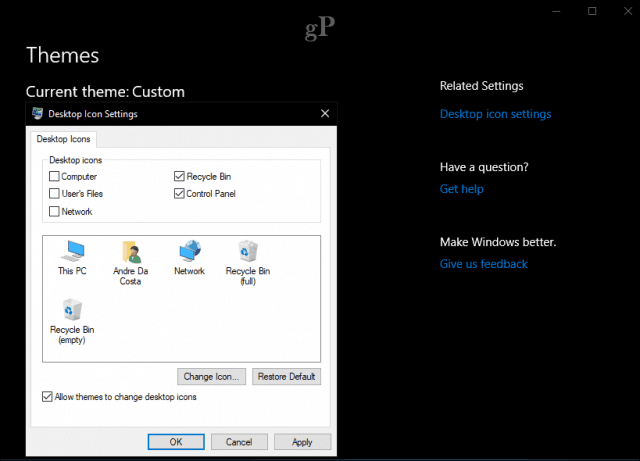
İşte burada, Kontrol Paneli geri döndü!
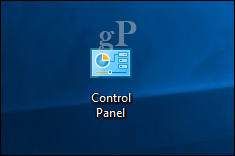
Ne kadar süre olduğunu bilmiyoruz, bu yüzden belkiKontrol Paneli kullanımdan kaldırılırken yeni Ayarlar uygulamasını kullanmaya başlama zamanı. Biraz daha fazla güç istiyorsanız, güçlü Tanrı Modunu nasıl etkinleştireceğinizle ilgili önceki makalemize göz atmayı unutmayın. Ayrıca, ayarları hızlı bir şekilde açmak için tüm komutlar için klavye kısayol makalemize göz atın.
![Denetim Masası'nı Pencere 7'ye Bilgisayarıma Geri Ekleme [Nasıl Yapılır]](/images/microsoft/add-the-control-panel-back-to-my-computer-in-window-7-how-to.png)








yorum Yap